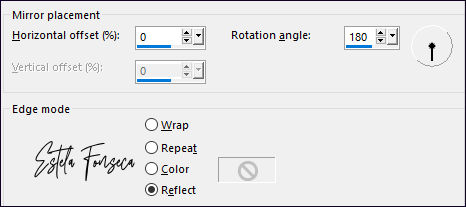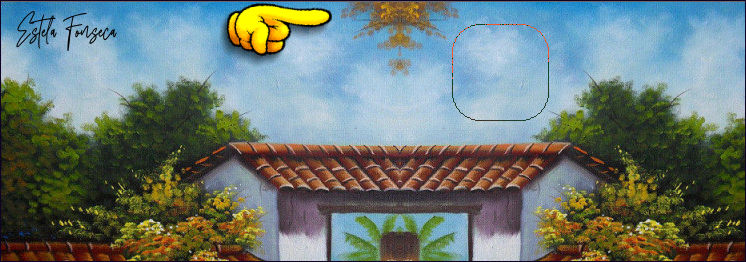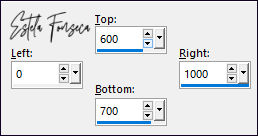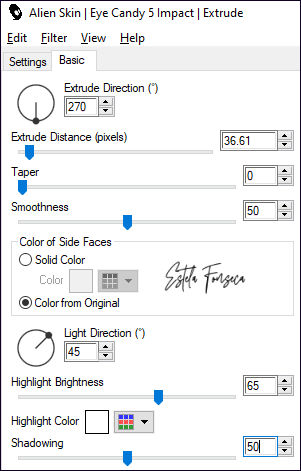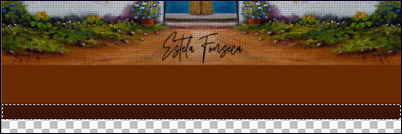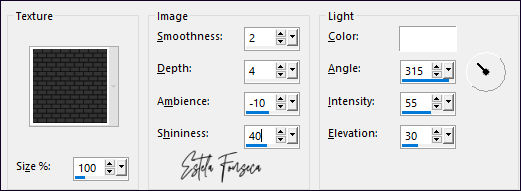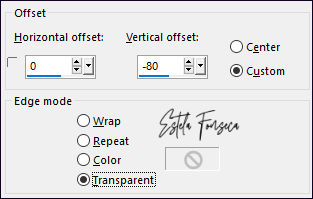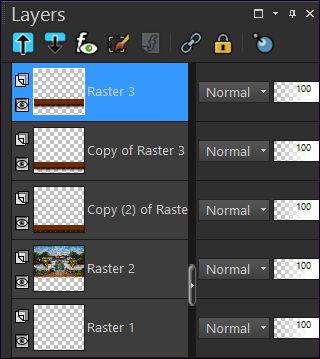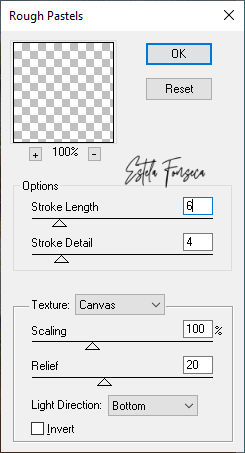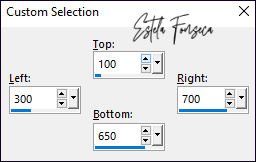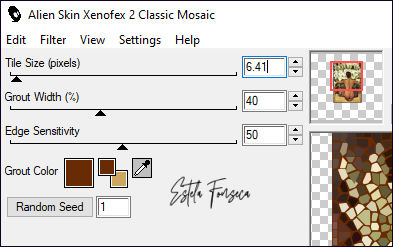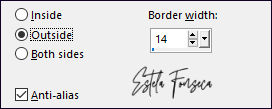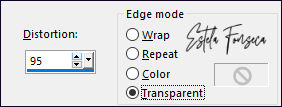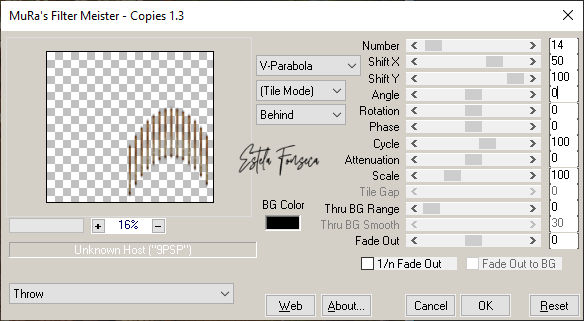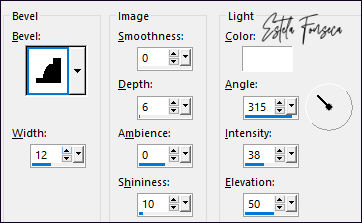|
MOSAICOTutorial de ©Luz Cristina - Original AQUI
Artistic Xenofex 2 MuR'as Meister / Copies Abra o tube no PSP, duplique e feche o original. Copie as Texturas para a pasta de
Texturas do PSP. 02- Abra a imagem JPG, copie e Cole como nova layer Posicione como segue:
03- Effects / Reflection Effects / Rotating Mirror ( 0 180 Reflect)
04- Ferramenta <<Clone Brush>> Configurada como segue:
Capture um pedaço do céu com o botão direito do mouse com o botão esquerdo do mouse passe sobre o efeito na parte superior para cobri-lo.
05- Effects / Texture Effects / Texture (Hessian1)
06- Layers / New Raster Layer
08- Primeiro Plano cor #692b03 / Preencha a seleção com a cor do Primeiro Plano Selections / Select None 09- Effects / Plugins / Alien Skin Eye Candy 5 / Impact / Extrude:
10- Ative a "Varinha Mágica" Configurada como segue:
Selecione a Borda escura...
Selections / Select None Effects / 3D Effects / Drop Shadow: 9 / 0 / 80 / 50 / Cor #000000 11- Layers / Duplicate
Layers / Arrange / Move Down Effects / Image Effects / Offset
Layers / Arrange / Move Down 14- Ative a Layer <<Raster 3>>
Layers / Merge / Merge Down (2 Vezes)
Você pode aplicar esse filtro mais uma vez se desejar. 16-Layers / New Raster Layer 17- Selection Tool (S) / Rectangle / Custom Selection:
Ative a imagem de <<Cuadro de Diego Rivera>> (pintor mexicano) Copie e Cole na seleção 18- Effects / Plugins / Alien Skin Xenofex 2 /
Classic Mosaic
20- Preencha a Borda com a cor do
Primeiro Plano
22- Effects / 3D Effects / Drop Shadow: 9 / 9 / 80 / 50 / Cor #000000 Effects / 3D Effects / Drop Shadow: -9 / -9 / 80 / 50 / Cor #000000 Selections / Select None 23- Layers / Duplicate 24- Effects / Geometric Effects / Perspective Vertical:
Effects / Geometric Effects / Perspective Vertical:
Formou-se uma barra vertical 25- Image / Resize / 50%... Resize All
Layers ... Desmarcado
Effects / 3D Effects / Drop Shadow: 0 / 5 / 80 / 1 / Cor #000000 29- Layers / Arrange / Move Down Image / Resize / 70%... Resize All
Layers ... Desmarcado ... Posicione 32- Image / Add Borders / Symmetric Marcado / 3 Pixels cor do Primeiro Plano Image / Add Borders / Symmetric Marcado / 2 Pixels cor #cfa33f Image / Add Borders / Symmetric Marcado / 3 Pixels cor do Primeiro Plano Image / Add Borders / Symmetric Marcado / 2 Pixels cor #cfa33f Image / Add Borders / Symmetric Marcado / 50 Pixels cor do Primeiro Plano Selecione essa borda com a varinha mágica Effects / Texture Effects / Texture (Ladrillos Pequeños)
Effects / Plugins / Artistic / Rough Pastels
33- Effects / 3D Effects / Inner Bevel
Selections /
Selection None Assine seu trabalho e Salve como JPG. Fim Versão 2: Tube de Ina / Imagens de Pinterest
©Tutorial traduzido por Estela Fonseca
em: 13/05/2022. |